- Pengarang Abigail Brown [email protected].
- Public 2023-12-17 06:51.
- Terakhir diubah 2025-01-24 12:13.
Speaker Amazon Echo tidak hanya untuk memutar musik dan mengajukan pertanyaan kepada Alexa; Anda dapat menggunakan asisten suara untuk mengontrol lampu dan produk rumah pintar lainnya. Jika Anda ingin menambahkan beberapa lampu yang dikontrol Alexa ke rumah Anda, caranya cukup mudah.
Bagaimana Cara Kerja Lampu Terkendali Alexa?
Ada banyak cara untuk memulai dengan lampu pintar. Anda dapat membeli bohlam pintar, mencolokkan lampu biasa ke colokan pintar, atau memasang sakelar pintar di dinding Anda untuk mengontrol lampu langit-langit biasa.
Ada dua jenis bohlam pintar: bohlam (seperti LIFX) yang memiliki Wi-Fi terintegrasi dan berfungsi sendiri, atau bohlam yang perlu terhubung ke hub pintar mereka (biasanya menggunakan standar jaringan nirkabel Zigbee). Philips Hue mungkin adalah contoh terbaik dari sistem pencahayaan berbasis hub.
Lalu ada colokan pintar. Misalnya, jika Anda ingin mengontrol lampu lantai, Kasa adalah salah satu dari banyak perusahaan yang menjual colokan pintar untuk mengoperasikan apa pun yang Anda colokkan dari jarak jauh. Dan jika Anda lebih suka mengontrol bohlam "bodoh" di lampu overhead Anda, Lutron adalah salah satu dari beberapa perusahaan yang membuat sakelar yang kompatibel dengan Alexa yang dapat Anda pasang di dinding Anda, menggantikan sakelar lama.
Meskipun semua opsi itu mungkin tampak membingungkan, tidak masalah metode mana yang Anda gunakan (Anda bahkan dapat menggabungkan beberapa sistem). Pastikan kemasannya mengatakan bahwa itu berfungsi dengan Alexa dan Anda dalam bisnis.
Cara Mengatur Lampu Terkendali Alexa
Untuk memulai dengan lampu pintar Anda, Anda harus terlebih dahulu mengaturnya dengan Alexa Anda menggunakan aplikasi resmi. Inilah yang harus dilakukan:
- Pasang bohlam, steker, atau sakelar mengikuti petunjuknya. Anda mungkin perlu mengunduh aplikasi, membuat akun, dan menyiapkan perangkat. Gadget pintar Anda harus bekerja sendiri sebelum Anda menambahkannya ke Alexa.
- Setelah mengatur perangkat, mulai aplikasi Alexa dan ketuk tab Perangkat di kanan bawah layar.
- Ketuk + di kanan atas layar, lalu ketuk Tambah Perangkat.
-
Pilih jenis perangkat yang Anda tambahkan, seperti light, plug, atau switch. Aplikasi Alexa selanjutnya menanyakan merek apa yang Anda pasang. Pilih itu, dan ikuti instruksi untuk memungkinkan Alexa menemukan cahaya Anda.

Image - Sebelum Anda mencoba mengontrol cahaya baru Anda, ganti namanya agar mudah diingat dan mudah dipahami Alexa saat Anda mengucapkannya dengan keras. Pada tab Perangkat, ketuk lampu, sakelar, atau colokan baru Anda dan ketuk ikon Edit (berbentuk seperti roda gigi di sudut kanan atas). Ganti nama lampu dan simpan perubahan Anda.
Cara Mengontrol Lampu Dengan Alexa
Setelah setup selesai, ada dua cara untuk mengontrol lampu:
- Katakan " Alexa, nyalakan [nama lampu]."
- Buka aplikasi Alexa, temukan lampu dalam daftar di tab Perangkat, lalu ketuk lampu untuk menyalakan atau mematikannya.
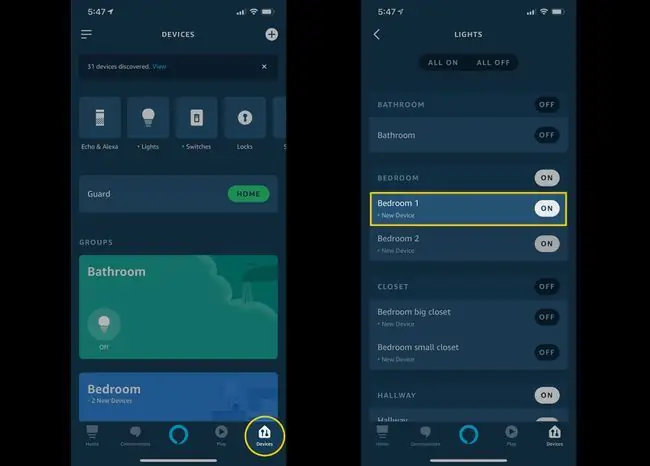
Ada juga beberapa hal yang dapat Anda katakan untuk mengontrol kecerahan, dan jika lampu Anda mendukungnya, ubah warnanya. Berikut adalah beberapa perintah umum:
- " Alexa, redupkan lampu kamar."
- " Alexa, buat kamar tidur lebih cerah."
- " Alexa, setel lampu kamar ke 50 persen."
- " Alexa, buat kamar tidur menjadi biru muda."
- " Alexa, matikan lampu kamar."
Jika Anda memasang lebih dari satu lampu di sebuah ruangan, Anda dapat mengelompokkannya sehingga satu perintah menyalakan atau mematikannya bersama-sama. Bahkan, lampu tidak perlu berada di ruangan yang sama. Anda dapat membuat grup yang mengontrol semua lampu di lantai yang sama atau grup ruangan.
Cara Menjadwalkan dan Mengotomatiskan Lampu Dengan Alexa
Alexa memberi Anda kemampuan untuk mengotomatiskan lampu Anda sepenuhnya. Mereka dapat hidup atau mati pada waktu tertentu, saat perangkat lain diaktifkan (misalnya, saat Anda membuka kunci pintu depan smart lock), atau saat ponsel Anda pergi atau tiba. Anda memiliki banyak opsi menggunakan fitur aplikasi Alexa memanggil Rutinitas.
- Ketuk menu hamburger di kiri atas layar, lalu ketuk Rutinitas.
- Untuk membuat Rutinitas baru, ketuk + (tanda plus) di kanan atas layar.
-
Beri nama rutin Anda, lalu ikuti petunjuk untuk memberi tahu Alexa kapan Rutinitas harus dipicu, dan tindakan spesifik apa yang harus diambil Alexa saat itu. Anda akan menemukan lampu di bagian Rumah Pintar di bawah Tambah Tindakan.

Image






